怎么取消笔记本自带键盘使用外接键盘 关闭笔记本键盘用外接键盘设置方法
更新时间:2023-11-02 16:08:29作者:xinxin
现阶段,我们使用笔记本电脑中都自带有键盘功能,能够满足用户随时操作的需求,当然有些用户也会选给笔记本电脑外接键盘来进行输入,这时我们可以选择将笔记本电脑自带键盘功能进行关闭,那么怎么取消笔记本自带键盘使用外接键盘呢?下面小编就带来关闭笔记本键盘用外接键盘设置方法。
具体方法如下:
1.进入笔记本电脑上的控制面板,如下图所示:
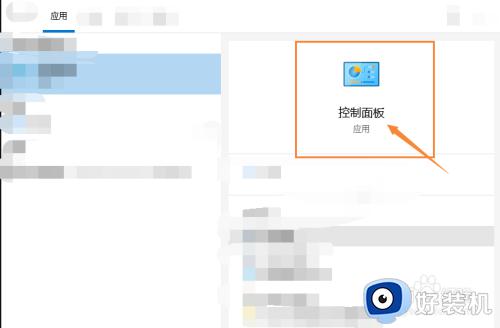
2.在控制面板页面中,点击进入硬件和声音。如下图所示:
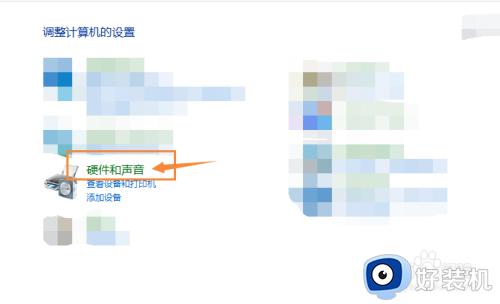
3.进入硬件和声音页面后,点击页面上的设备管理器。如下图所示:
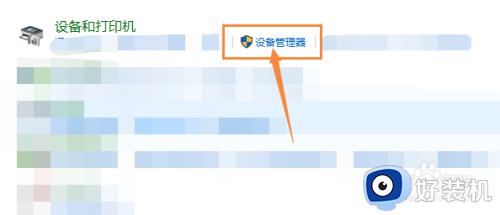
4.进入键盘页面后,点击页面上的禁用设备即可。如下图所示:
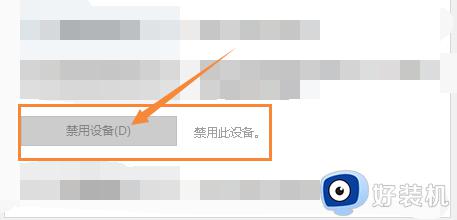
上述就是小编告诉大家的关闭笔记本键盘用外接键盘设置方法了,还有不清楚的用户就可以参考一下小编的步骤进行操作,希望本文能够对大家有所帮助。
怎么取消笔记本自带键盘使用外接键盘 关闭笔记本键盘用外接键盘设置方法相关教程
- 笔记本接键盘怎么弄 笔记本外接键盘教程
- 笔记本电脑键盘怎么关 如何把笔记本电脑键盘关闭
- 笔记本可以连键盘吗 笔记本电脑如何外接键盘
- 外接键盘alt键跟win键功能反了怎么办 笔记本外接键盘win和alt反了怎么改回来
- 笔记本连接键盘的方法 笔记本电脑如何外接键盘
- 禁用笔记本键盘的方法 怎么样禁用笔记本键盘
- 笔记本连键盘的方法 笔记本电脑如何连接键盘
- 笔记本怎么连接无线键盘 无线键盘连接笔记本步骤
- 笔记本电脑部分按键失灵怎么办 笔记本电脑有的按键失灵怎么解决
- 笔记本怎么连键盘 笔记本电脑连键盘的方法
- 电脑无法播放mp4视频怎么办 电脑播放不了mp4格式视频如何解决
- 电脑文件如何彻底删除干净 电脑怎样彻底删除文件
- 电脑文件如何传到手机上面 怎么将电脑上的文件传到手机
- 电脑嗡嗡响声音很大怎么办 音箱电流声怎么消除嗡嗡声
- 电脑我的世界怎么下载?我的世界电脑版下载教程
- 电脑无法打开网页但是网络能用怎么回事 电脑有网但是打不开网页如何解决
电脑常见问题推荐
- 1 b660支持多少内存频率 b660主板支持内存频率多少
- 2 alt+tab不能直接切换怎么办 Alt+Tab不能正常切换窗口如何解决
- 3 vep格式用什么播放器 vep格式视频文件用什么软件打开
- 4 cad2022安装激活教程 cad2022如何安装并激活
- 5 电脑蓝屏无法正常启动怎么恢复?电脑蓝屏不能正常启动如何解决
- 6 nvidia geforce exerience出错怎么办 英伟达geforce experience错误代码如何解决
- 7 电脑为什么会自动安装一些垃圾软件 如何防止电脑自动安装流氓软件
- 8 creo3.0安装教程 creo3.0如何安装
- 9 cad左键选择不是矩形怎么办 CAD选择框不是矩形的解决方法
- 10 spooler服务自动关闭怎么办 Print Spooler服务总是自动停止如何处理
